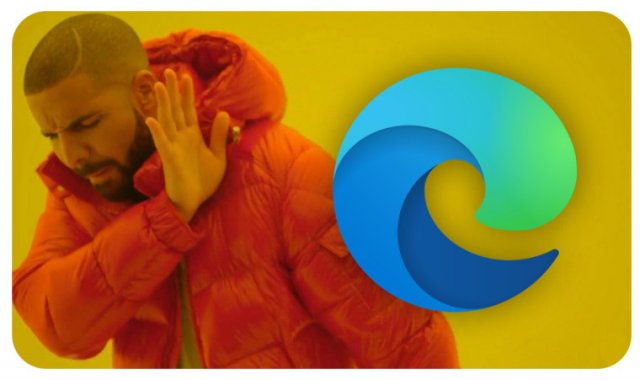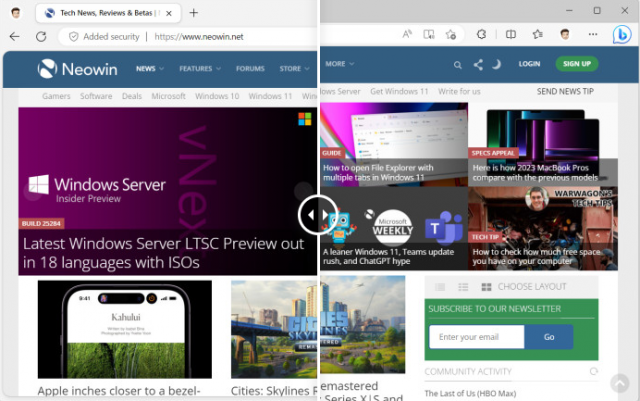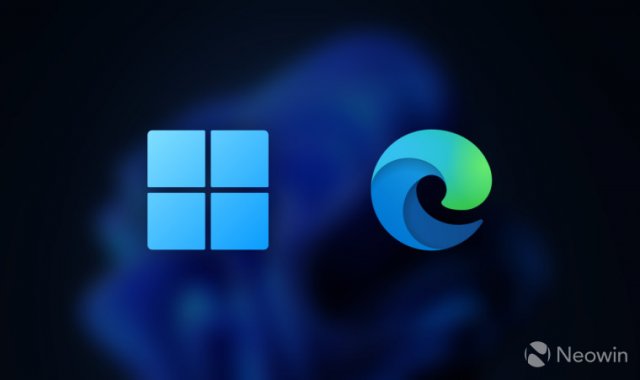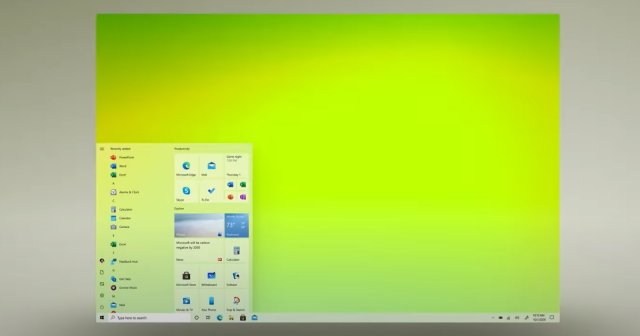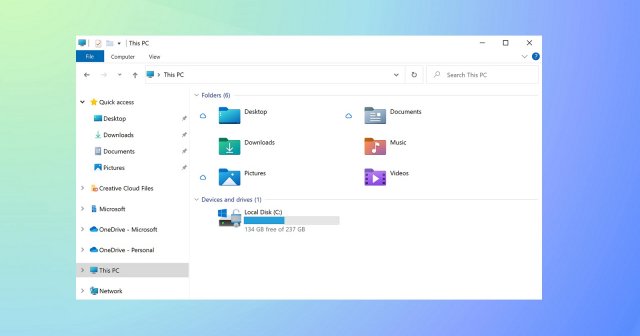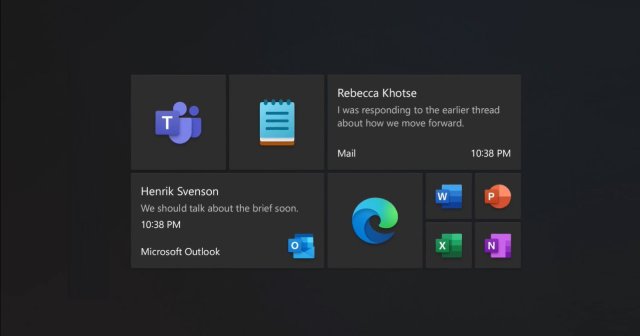Как отключить закругленные углы в Microsoft Edge
- Категория: Edge
- Дата: 9 февраля 2023 г. в 16:46
- Просмотров: 1560
Microsoft анонсировала переработанный Edge вместе с Bing следующего поколения на базе искусственного интеллекта. Новый браузер, безусловно, выглядит нестандартно, и потребуется некоторое время, чтобы к нему привыкнуть. Однако комментарии на форумах Edge Insider показывают, что очень немногим клиентам нравятся закругленные углы, перемещенная иконка профиля и массивный логотип Bing, который открывается при наведении. К сожалению, отключить последнее невозможно, но вы можете отменить другие изменения и восстановить исходный дизайн Microsoft Edge.
Примечание: Вы можете отключать или включать определенные функции по отдельности. Например, отключите закругленные углы, но сохраните закругленные вкладки или наоборот.
Вот как новый дизайн отличается от старого:
Отключение закругленных углов в Edge
1. Откройте edge://flags.
2. Введите «Закругленные углы Microsoft Edge» в поле поиска флагов.
3. Установите флаг на «Отключено».
4. Перезапустите браузер.
Перемещение иконки профиля вправо в Edge
1. Откройте edge://flags.
2. Введите «Минимальная панель инструментов Microsoft Edge».
3. Установите флаг на «Отключено».
4. Перезапустите браузер.
Отключение закругленных вкладок в Edge
1. Откройте edge://flags.
2. «Сделать доступной функцию закругленных вкладок».
3. Установите флаг на «Отключено».
4. Перезапустите браузер.
5. Либо перейдите на страницу edge://settings/appearance и отключите параметр «Использовать закругленные углы для вкладок браузера».
6. Перезапустите браузер.
Похожие новости
Наши спонсоры
- Комментарии
Информация
Посетители, находящиеся в группе Гости, не могут оставлять комментарии к данной
публикации.